- 绿色版查看
- 绿色版查看
- 绿色版查看
- 绿色版查看
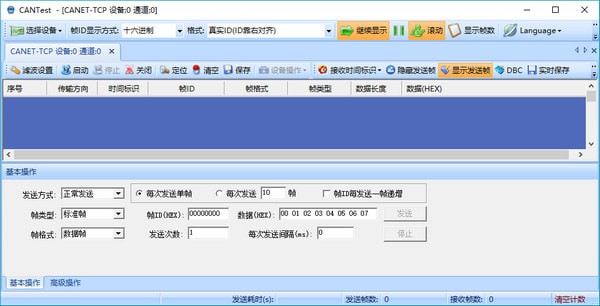
ZLGCANTest功能介绍
一、接收滤波设置
接收滤波设置,这里以设备类型为“USBCAN2”为例,点击“滤波设置”弹出对话框,在“滤波模式选择”中建议选择前两个——接收单个ID,选择后在邮编输入要滤波的ID,点击提交并确定即可对指定的ID进行滤波,即只接受指定ID的数据。此处滤波设置无需停止系统,此功能方便对指定ID的数据进行监测。
二、普通发送模式
高级操作可直接在发送列表设置数据帧,发送列表最多可设置100条数据,勾选每条数据左边勾可以将这条数据添加到发送列表;右边可以设置发送方式,包括:正常发送、单次发送、自发自收、单次自发自收,4中发送方式;发送次数及每次发送间隔,可设置循环发送次数及间隔时间;每帧发送间隔可设置发送列表中多帧数据数据每帧的间隔时间。此功能极其方便对需要按特定时序发送数据的CAN总线调试。
三、文件发送
文件发送功能可将CAN Pro软件保存的批处理文件(.CAN)数据发送到总线上,可设置发送格式和时间间隔。此功能可用于CAN总线数据保存回放。
四、核心功能——DBC
此功能针对汽车电子用户设计,非常便于汽车数据解析破解,及车辆状态检测,如用户有自己的DBC文件也可通过软件加载,DBC文件支持Intel格式和Motorola格式。 使用DBC功能前,请将设备类型选择为:USBCAN-E-U/-2E-U,否则软件不支持,会报“设备不支持”错误。
ZLGCANTest驱动说明
1.SBCAN-I/II 智能CAN接口卡配套驱动程序;
2.内附USBCAN数据手册及用户手册,产品功能测试报告。
3.支持windows2000/xp/WIN7 32+64位系统,同时还支持Linux系统。
4.所支持的硬件ID:
USBVID_0471&PID_1200.DeviceDesc="ZLG USBCAN"
已测试可以正常使用!
ZLGCANTest使用说明
【保存csv格式报文】
当需要长时间记录报文时,需要使用【实时保存】功能,当软件缓冲区记录满之后,转存到硬盘中的文件(CSV 格式),软件缓冲区清空。
报文文件名可以自动依次编号。需要在启动之前使能此功能,注意保存位置不能指定在 C 盘,可能无法保存。点击【停止保存】时,则不进行转存。
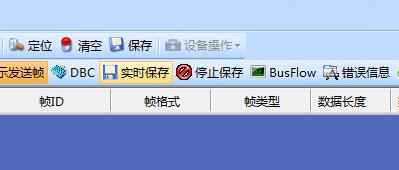
【怎么发送报文】
发送当前任务:在“任务配置”中设置要发送的报文,可选“循环发送”,点击“发送当前任务”,开始发送当前任务。
发送任务列表:添加任务到任务列表,可添加若干相同或不同的任务到任务列表,可选循环发送,点击“发送任务列表”开始发送任务列表。
任务列表支持导入任务列表和导出任务列表;选中任务列表中某个任务,可删除任务或修改任务;修改任务:选中任务列表中某个任务——在任务配置区修改设置——点击“修改任务”按钮——完成任务修改。
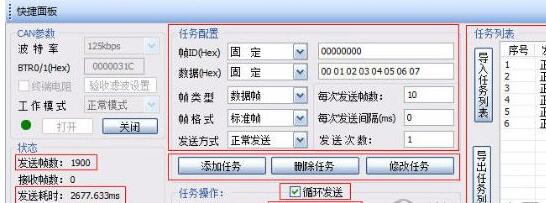
【怎么测负载率】
点击上方的BusFlow,即可在弹出的对话框中可以看到实时总线接收负载信息。
在CAN通信中,使用某个固定波特率的情况下,总线的通信流量就将是一个固定值,比如使用1Mbps的波特率,则该总线上100%负载率就是1秒的时间内可传输1Mbit的数据。当总线的平均利用率达到70%以上时,总线的通信将有可能出现拥堵的现象,极端情况下将有可能造成错误帧的出现,所以对于CAN通信需要严格控制好通信的负载率。
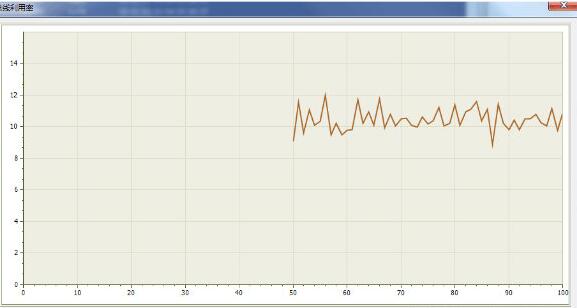
ZLGCANTest更新日志
增加 目录。
修正《USBCAN 用户手册》。
华军小编推荐:
非常不错的一款ZLGCANTest,使用方便,功能强大,需要的不要错过哦。本站还提供爱普生Epson LQ-630KII打印机驱动、航天信息Aisino SK-600ii打印机驱动、东芝DP2303A打印机驱动、中信银行U盾驱动 飞天+捷德U盾驱动、惠普7110打印机驱动供您下载。






































有用
有用
有用